第 2.2 节 安装 FreeBSD——基于 Virtual Box
UEFI 下显卡也可以正常驱动。——2023.1.14 测试
# efibootmgr # 无需安装,自带 Boot to FW : false BootCurrent: 0004 Timeout : 0 seconds BootOrder : 0004, 0000, 0001, 0002, 0003 +Boot0004* FreeBSD Boot0000* UiApp Boot0001* UEFI VBOX CD-ROM VB2-01700376 Boot0002* UEFI VBOX HARDDISK VB7aff22ad-deb533d3 Boot0003* EFI Internal Shell
FreeBSD 镜像下载
警告
iso 镜像不适用于物理机,物理机请使用 img 镜像。
提示
虚拟机不推荐使用 FreeBSD 官方构建的虚拟机镜像,因为需要手动扩容,而且文件系统不能自由选择,默认是 UFS。
虚拟机一般使用
FreeBSD-13.2-RELEASE-amd64-disc1.iso等类似文件名和后缀的镜像,但是,FreeBSD-13.2-RELEASE-amd64-memstick.img也并非只能用于 U 盘刻录,虚拟机也是可以用的,使用方法参考第 31.2 节。
RELEASE 正式版 镜像下载地址:https://download.freebsd.org/ftp/releases/amd64/amd64/ISO-IMAGES/13.1/FreeBSD-13.1-RELEASE-amd64-disc1.iso
CURRENT 测试版(仅限专业用户,对于该版本来说,无法启动,环境变量错误都是正常的事情!) 镜像下载地址: https://download.freebsd.org/snapshots/amd64/amd64/ISO-IMAGES/14.0/
FreeBSD 旧版本下载地址: http://ftp-archive.freebsd.org/pub/FreeBSD-Archive/old-releases/amd64/ISO-IMAGES/
下载 VirtualBox
进入网页点击 download 即可下载:
安装设置
安装完成后请手动关机,卸载或删除安装光盘,否则还会进入安装界面。
网络设置
方法 ① 桥接
桥接是最简单的互通主机与虚拟机的方法,并且可以获取一个和宿主机在同一个 IP 段的 IP 地址,如主机是 192.168.31.123,则虚拟机的地址为 192.168.31.x。
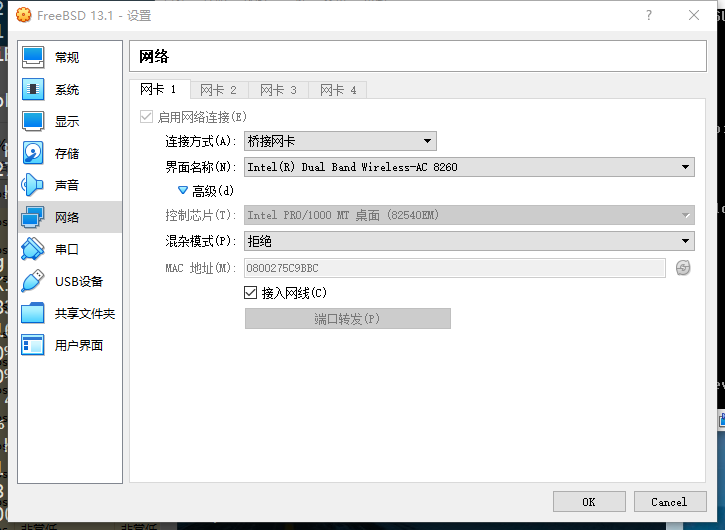
设置后 # dhclient em0 即可(为了长期生效可在 /etc/rc.conf 中加入 ifconfig_em0="DHCP")。
如果没有网络(互联网)请设置 DNS 为 223.5.5.5。如果不会,请看本章其他章节。
方法 ② NAT
网络设置比较复杂,有时桥接不一定可以生效。为了达到使用宿主机(如 Windows10 )控制虚拟机里的 FreeBSD 系统的目的,需要设置两块网卡——一块是 NAT 网络模式的网卡用来上网、另一块是仅主机模式的网卡用来互通宿主机。如图所示:
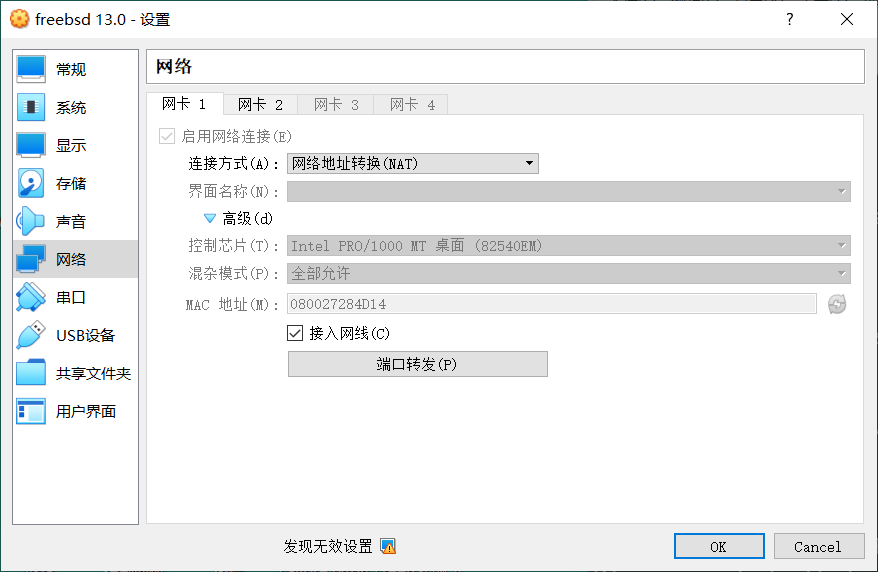
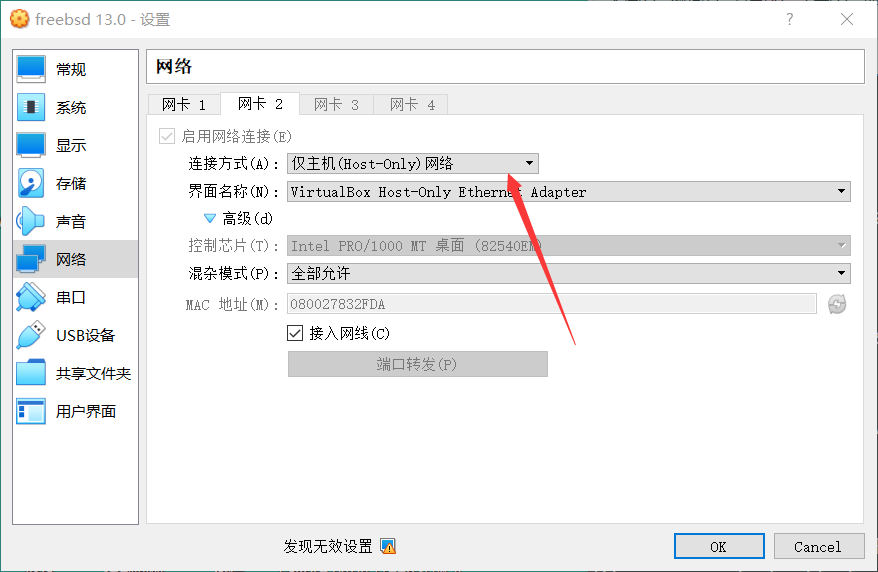
使用命令 # ifconfig 看一下,如果第二块网卡 em1 没有获取到 ip 地址,请手动 DHCP 获取一下: # dhclient em1 即可(为了长期生效可在 /etc/rc.conf 中加入 ifconfig_em1="DHCP")。
如果没有网络(互联网)请设置 DNS 为 223.5.5.5。如果不会,请看本章其他章节。
显卡驱动与增强工具
# pkg install virtualbox-ose-additions
xorg 可以自动识别驱动,不需要 手动配置 /usr/local/etc/X11/xorg.conf(经过测试手动配置反而更卡,点一下要用 5 秒钟……)。
显卡控制器用 VBoxSVGA 即可。
启动服务:
# sysrc vboxguest_enable="YES"
# sysrc vboxservice_enable="YES"
启动服务,调整权限(以普通用户 ykla 为例):
# service vboxguest restart # 可能会提示找不到模块,但是不影响使用
# service vboxservice restart
# pw groupmod wheel -m ykla # sudo 权限
故障排除
EFI 下无法正常关机
添加
hw.efi.poweroff=0
到 /etc/sysctl.conf,然后再重启,再关机就正常了。
参考文献:
- 12.0-U8.1 -> 13.0-U2 poweroff problem & solution
- EFI: VirtualBox computer non-stop after successful shutdown of FreeBSD
鼠标进去了出不来
请先按一下右边的 ctrl(正常键盘左右各有一个 ctrl,为默认设置);如果自动缩放屏幕需要还原或者找不到菜单栏了请按 home+ 右 ctrl(提示:Home 键在 108 键盘上位于 Scroll Lock 的下边。)
UEFI 固件设置
开机反复按 Esc 即可进入 VB 虚拟机的 UEFI 固件设置。